在U盘使用的过程中,有下面这种操作行为的用户举个爪,拔掉u盘的时候,忘记进行执行卸载操作。可是u盘就可能因为您的错误操作,产生部分损坏问题,有时候还可能会导致计算机不能够识别我们的u盘呢。下面,小编就来跟大家介绍修复u盘的操作方法了。
有用户反馈,拔出u盘之前忘记终止u盘里面文件的执行,在没有弹出u盘的时候就把u盘硬生生的拔出来了,再或者是由于我们的疏忽大意忘记了弹出u盘,直接把u盘拔出来了,就很有可能导致u盘损坏,下面,小编就来跟大家讲解修复u盘的步骤。
怎么修复u盘
右击“可移动磁盘”,从弹出的右键菜单中选择“属性”。
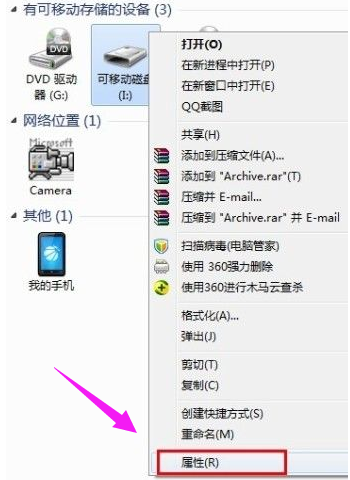
u盘系统软件图解1
接着在打开的窗口中切换至“工具”选项卡,点击“查错 开始检查”按钮,在弹出的窗口中同时勾选两项,最后点击“开始”按钮来检查并修复磁盘错误。
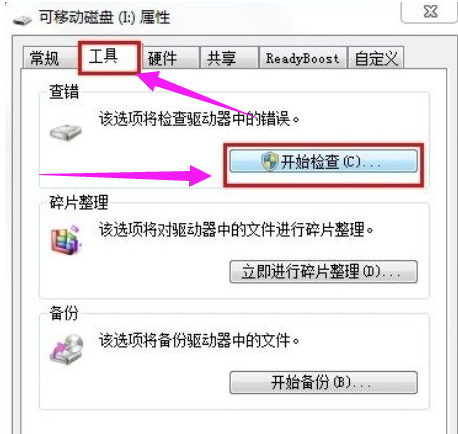
储存盘系统软件图解2
修复完成后,就可以尝试打开U盘。
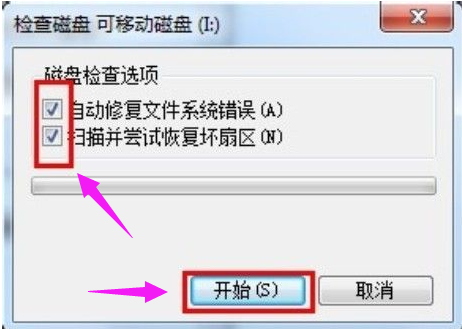
u盘系统软件图解3
方法二:
当以上方法无法打开U盘时,建议对U盘进行格式化操作。
右击“可移动磁盘”,在弹出的右键菜单中选择“格式化”项。
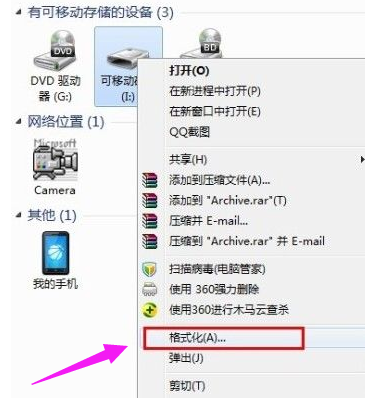
储存盘系统软件图解4
在打开的“格式化”窗口中,取消勾选“快速格式化”并点击“开始”按钮。

储存盘系统软件图解5
方法三:
经常以上操作之后,如果U盘仍然无法正常打开,则试着将U盘换插一个USB接口试试。同时确保电脑移动存储相关设置选项没有被禁用。具体查看和设置方法:打开“运行”对话框,输入命令“gpedit.msc”进入组策略管理器。
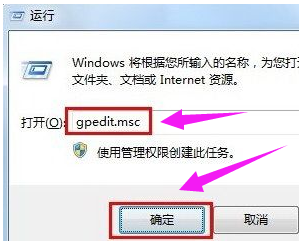
储存盘系统软件图解6
依次点击“管理模块”→“系统”→“可移动存储访问”,确保右侧“可移动磁盘:拒绝读取权限”和“所有可移动磁盘:拒绝读取权限”两项均被设置为“未配置”或“已禁用”。
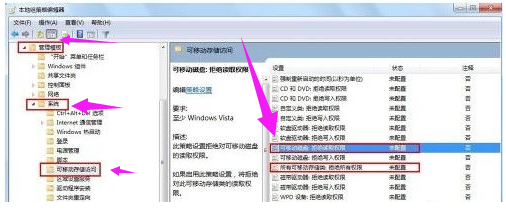
储存盘系统软件图解7
如果不是,则双击对应项,在弹出的窗口中勾选“已禁用”项并点击“确定”即可。
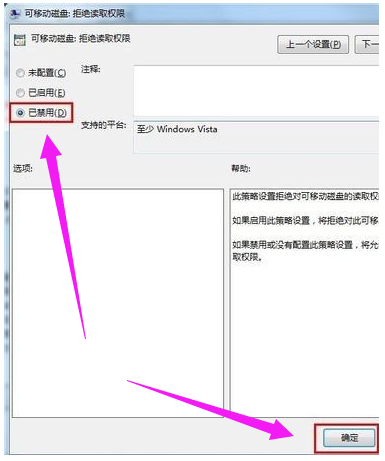
储存盘系统软件图解8
以上就是修复u盘的步骤。
新闻热点
疑难解答